Ez a bejegyzés a következőket tárgyalja:
- 1. módszer: Hogyan lehet bejelentkezni egy másik Discord-fiókba váltással?
- 2. módszer: Hogyan lehet bejelentkezni egy másik Discord-fiókba kijelentkezéssel?
1. módszer: Hogyan lehet bejelentkezni egy másik Discord-fiókba váltással?
Ha váltási módszerrel szeretne bejelentkezni egy másik Discord-fiókba, kövesse az alábbi utasításokat.
1. lépés: Nyissa meg a Discordot
Először nyissa meg a „ Viszály ” alkalmazást a számítógép start menüjének használatával:
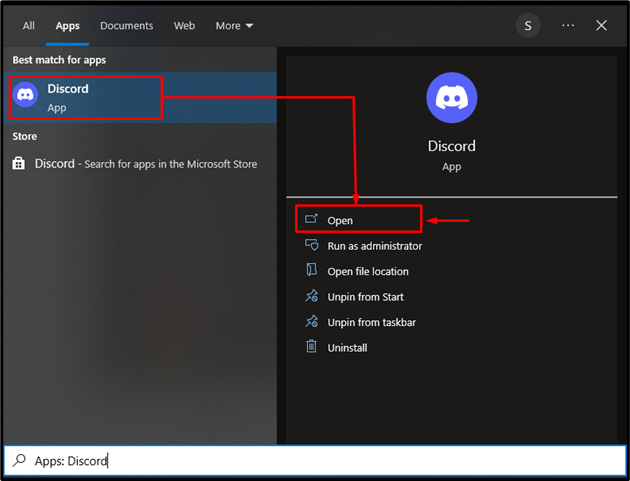
2. lépés: Írja be a hitelesítő adatokat
Ha még nem jelentkezett be Discord-fiókjába, adja meg a szükséges hitelesítő adatokat a Discord-ba való bejelentkezéshez, és kattintson a „ Belépés ”:
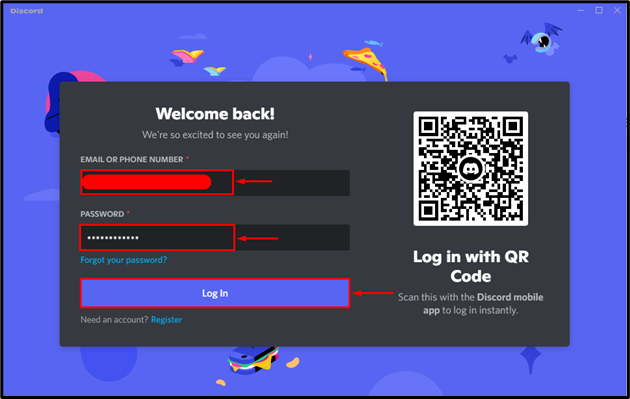
3. lépés: Bizonyítsa személyazonosságát
Jelölje be a captcha-t személyazonosságának igazolására:
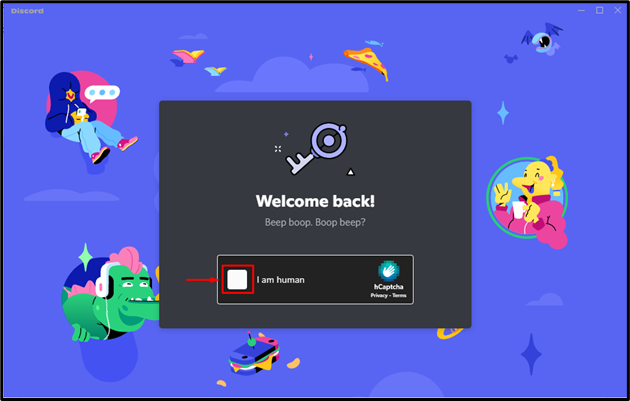
Ennek eredményeként sikeresen bejelentkezett Discord-fiókjába:
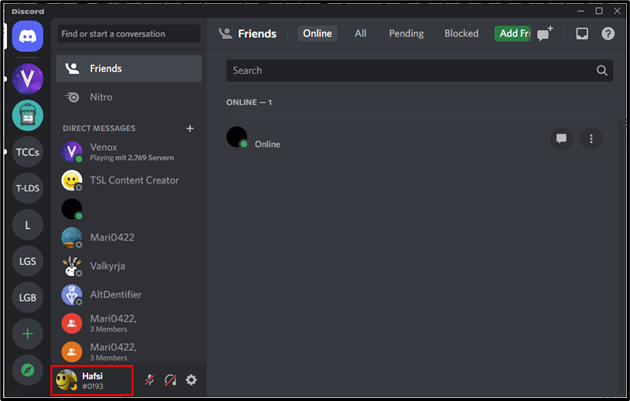
4. lépés: Nyissa meg a Profil menüt
Most kattintson a felhasználónév melletti profil ikonra a Discord főképernyőjén a menü megnyitásához, majd kattintson a ' Fiók váltása ' választási lehetőség:
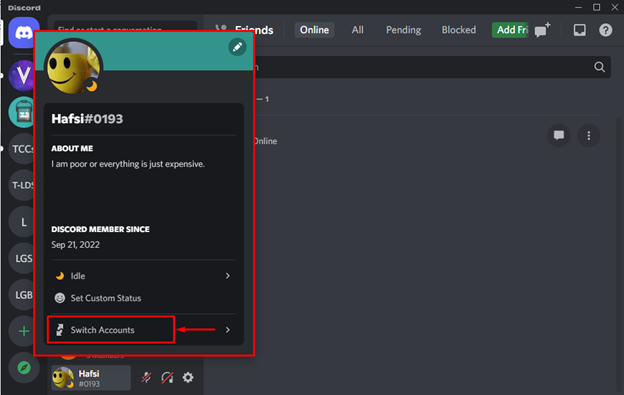
5. lépés: Fiókok kezelése
Miután rákattintott a „ Fiókváltás ” opciót, egy kis menü jelenik meg a „ Fiókok kezelése ”:
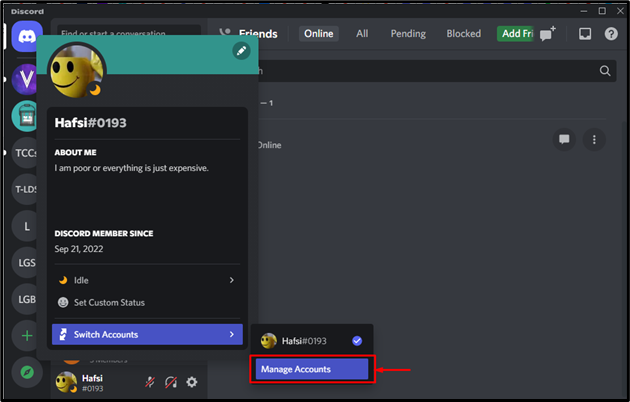
6. lépés: Adjon hozzá egy fiókot
Most kattintson a kiemelt ' Adjon hozzá egy fiókot ” lehetőség egy másik fiók hozzáadásához:
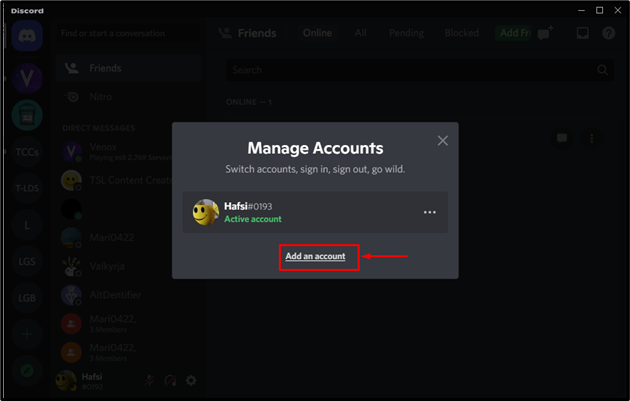
7. lépés: Írja be a hitelesítő adatokat
Add hozzá EMAIL ” és „ JELSZÓ ' a mezőkbe, és nyomja meg a ' Folytatni ” a fiók hozzáadásához a Discordon:
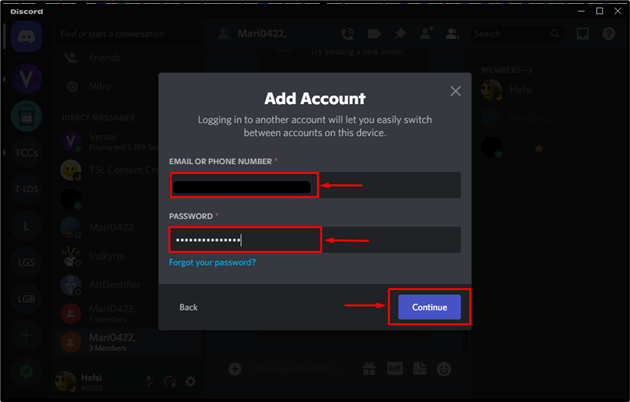
Ennek eredményeként sikeresen bejelentkezett egy másik Discord-fiókba:
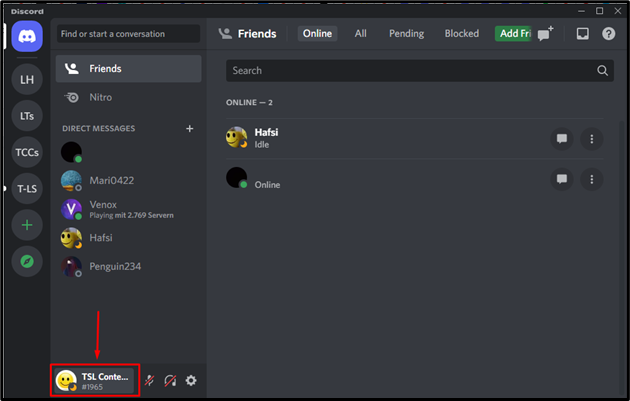
Lépjen tovább, és használja a másik módszert a másik fiókba való bejelentkezéshez.
2. módszer: Hogyan lehet bejelentkezni egy másik Discord-fiókba kijelentkezéssel?
Ha másik Discord-fiókba szeretne bejelentkezni úgy, hogy kijelentkezik az első fiókból, majd ismét bejelentkezik egy másik fiókba, kövesse a felkínált utasításokat.
1. lépés: Indítsa el a Discord programot
Indítsa el a Discord alkalmazást a számítógépén úgy, hogy keressen a start menüben, és kattintson a „ Nyisd ki ”:
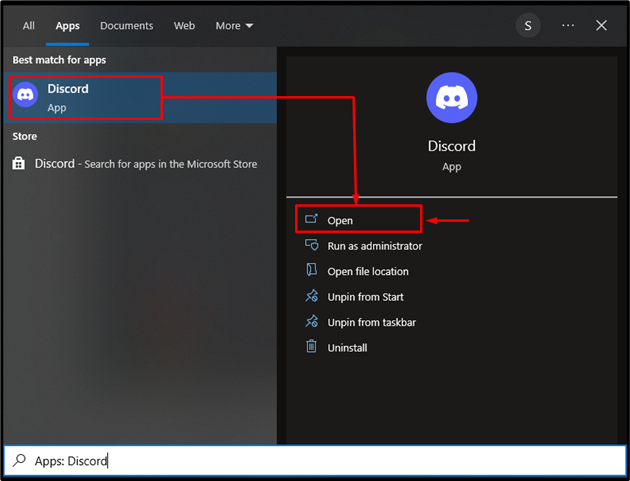
2. lépés: Keresse meg a Felhasználói beállításokat
Nyomja meg a kiemelt ikont a „ Felhasználói beállítások ”:
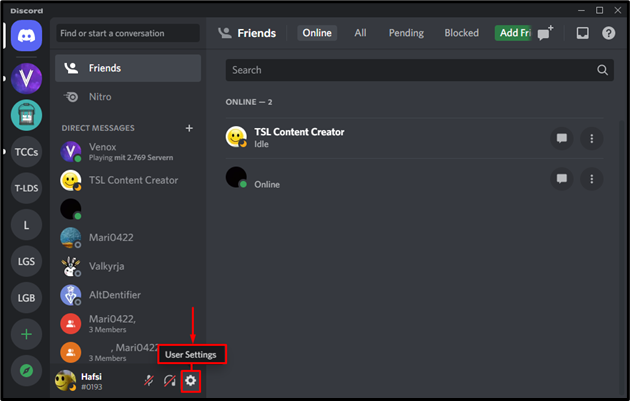
3. lépés: Jelentkezzen ki a Discord fiókból
Húzza az egeret, és kattintson a „ Kijelentkezés ” a Discord-fiókból való kijelentkezéshez:
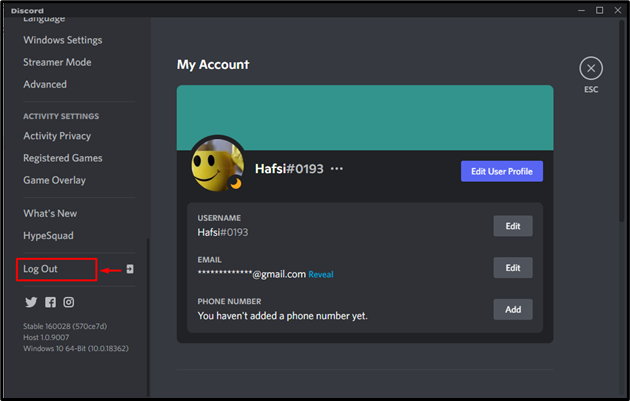
Most erősítse meg a kijelentkezési műveletet a „ Kijelentkezés ” gomb:
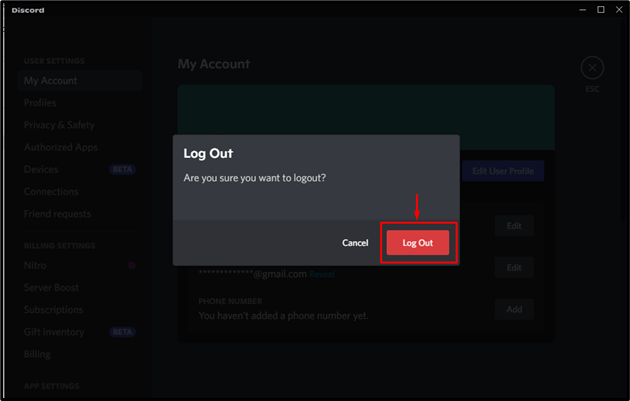
4. lépés: Jelentkezzen be egy másik fiókba
Adja meg a másik Discord-fiók hitelesítő adatait, és nyomja meg a „ Belépés ' kinyitni:
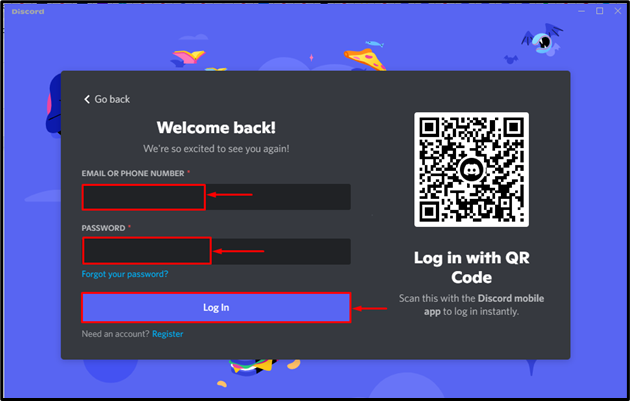
Az eredményül kapott kép azt mutatja, hogy a másik Discord-fiók sikeresen bejelentkezett:
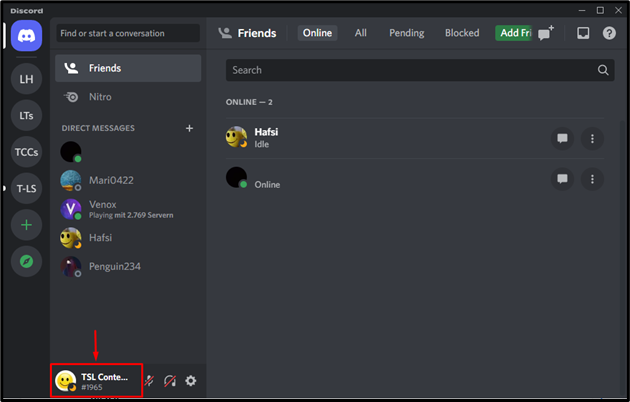
Ez az oktatóanyag elmagyarázza a másik Discord-fiókba való bejelentkezés különböző módjait.
Következtetés
Egy másik Discord-fiókba való bejelentkezéshez két módszer létezik. Az első az egyik fiókról a másikra való váltás és bejelentkezés. Egy másik módszer az egyik fiókból való kijelentkezés, majd egy másik fiókkal való bejelentkezés. Ez a bejegyzés bemutatta a másik Discord-fiókba való bejelentkezés módszereit.